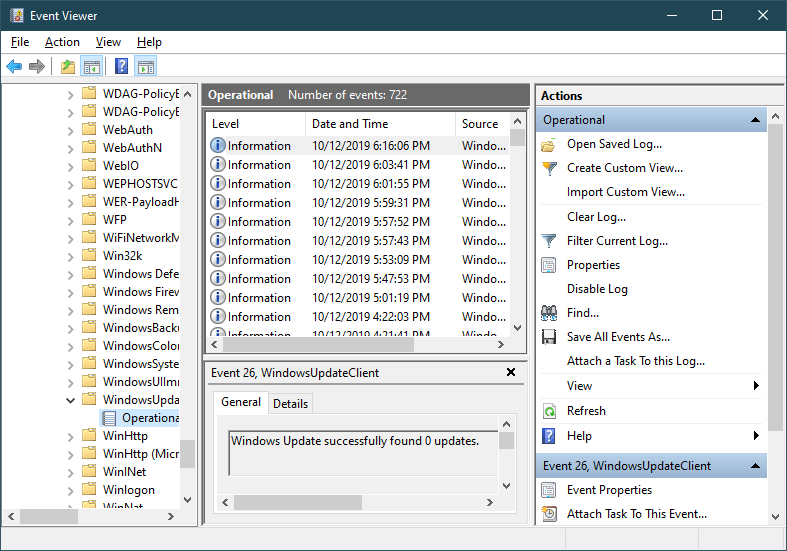Come trovare il registro di Windows Update in Windows 10
Per risolvere vari problemi del PC, consigliamo Restoro PC Repair Tool: questo software riparerà gli errori comuni del computer, ti proteggerà dalla perdita di file, malware, guasti hardware e ottimizzerà il tuo PC per le massime prestazioni. Risolvi i problemi del PC e rimuovi i virus ora in 3 semplici passaggi:
- Scarica Restoro PC Repair Tool fornito con tecnologie brevettate (brevetto disponibile qui ).
- Fare clic su Avvia scansione per trovare i problemi di Windows che potrebbero causare problemi al PC.
- Fare clic su Ripara tutto per risolvere i problemi che interessano la sicurezza e le prestazioni del computer
- Restoro è stato scaricato da 651.404 lettori questo mese.
Nelle versioni precedenti di Windows, ogni volta che si eseguiva un aggiornamento di sistema, il registro degli aggiornamenti veniva archiviato sul PC sotto forma di un documento di testo che si poteva aprire facilmente.
Tuttavia, tutto questo è cambiato quando è arrivato Windows 10. Invece di un tipico file di testo, il servizio Windows Update ora scrive una serie di registri di traccia eventi di Windows.
L’apertura di questi registri non è così semplice come una volta e dovrai anche sapere come utilizzare PowerShell. Tuttavia, può essere fatto, quindi abbiamo compilato questa guida passo passo per mostrarti come puoi accedere al registro di Windows Update.
Come posso trovare il registro di Windows Update in Windows 10?
1 Usa PowerShell
- Avvia PowerShell
- Digita il seguente comando:
- Get-WindowsUpdateLog
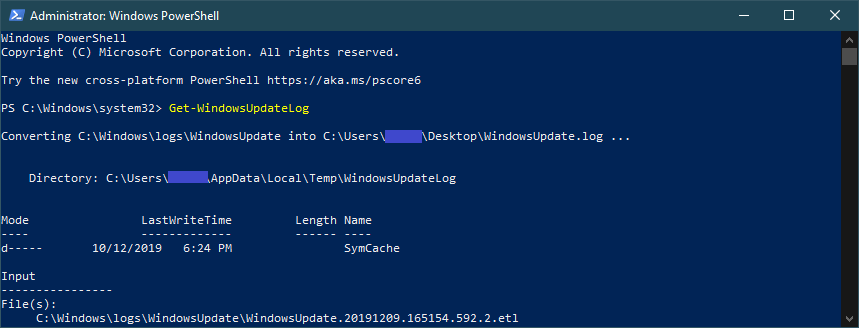
- Get-WindowsUpdateLog
Al termine dell’esecuzione, il cmdlet creerà il file WindowsUpdate.log classico nella cartella del desktop. Questa cartella può essere quindi facilmente aperta con il blocco note e puoi risolvere eventuali problemi che potresti avere con Windows Update.
2 Usa il Visualizzatore eventi
- Premi Windows + X
- Seleziona Visualizzatore eventi dall’elenco
- Andare qui:
- Applicazioni e registri dei serviziMicrosoftWindowsWindowsUpdateClientOperational
- Seleziona gli eventi dalla colonna centrale e leggi semplicemente i dettagli del registro elencati lì
![Come trovare il registro di Windows Update in Windows 10]()
Se desideri più opzioni, consulta questo articolo per trovare i migliori visualizzatori del registro eventi che puoi utilizzare su Windows 10.
Seguendo questi due metodi sarai in grado di leggere nuovamente il registro di Windows Update come facevi nelle versioni precedenti di Windows.
Ricorda che l’ aggiornamento di Windows è importante e se riscontri problemi durante il tentativo di aggiornamento, il registro di Windows Update può tornare utile.
Pensi che il registro di Windows Update fosse meglio come era prima di Windows 10? Fateci sapere nella sezione commenti qui sotto.
Inoltre, lascia lì qualsiasi altra domanda o suggerimento che potresti avere e saremo sicuri di controllarli.
ARTICOLI CORRELATI CHE DOVRESTI VERIFICARE:
- Perché gli aggiornamenti di Windows sono così lenti?
- Attenzione: false e-mail di Windows Update inviano ransomware su PC
- Come posso sapere se Windows Update è bloccato?